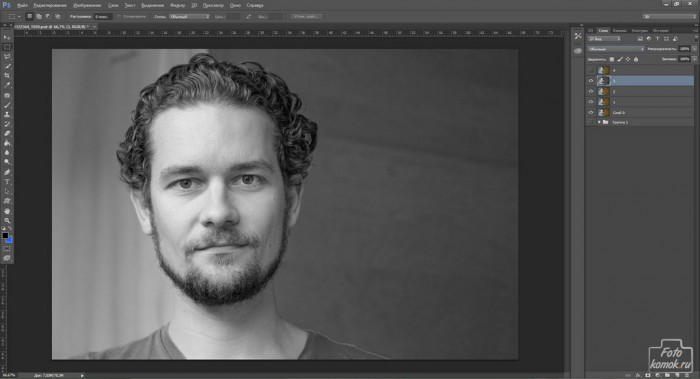В ретуши мужского снимка особое значение стоит уделить повышению четкости и резкости. Открываем изображение (пример). Делаем несколько дубликатов основного изображения. Нумеруем их от 1 до 4. Слой «3» обесцвечиваем: вкладка «Изображение» – «Коррекция». Изменяем режим наложения на «Экран».
Для слоя «4» изменяем режим наложения на «Яркость», для слоя «2» – «Точечный свет», для слоя «1» – «Умножение». Исходный слой оставляем неизменным.
Варианты режимов наложения могут быть другими в зависимости от исходных данных.
Создаем корректирующий слой «Поиск цвета» и подбираем вариант.
Создаем корректирующий слой «Цветовой тон/Насыщенность» и снижаем насыщенность.
Создаем корректирующий слой «Кривые» и слегка затемняем.
Создаем корректирующий слой «Поиск цвета» и снова подбираем вариант.
Создаем корректирующий слой «Фотофильтр» и подбираем тонировку.
В окне слоев выделяем все слои, дублируем, дубликаты объединяем в группу: комбинация клавиш Ctrl + G. Группу преобразовываем в смарт-объект: вкладка «Слои» – «Смарт-объект» – «Преобразовать в смарт-объект». К полученному слою применяем фильтр Camera raw так, чтобы увеличить четкость и снизить пересвет, то есть уменьшить тени, света, настроить экспозицию.
Создаем корректирующий слой «Поиск цвета» и подбираем вариант. Снизить непрозрачность слоя до 70-80%.
Создаем корректирующий слой «Черно-белое», изменяем режим наложения на «Мягкий свет» и настраиваем преобладание того или иного цвета.
Создаем корректирующий слой «Цветовой тон/ Насыщенность» и увеличиваем насыщенность и яркость.
Дублируем слой «группа», преобразованная в смарт. Изменяем режим наложения на «Мягкий свет». Применяем к слою фильтр «Цветовой сдвиг»: вкладка «Фильтр» – «Другое».
К слою применяем фильтр «Умная резкость».
Создаем корректирующий слой «Поиск цвета» и подбираем вариант.
Создаем корректирующий слой «Цветовой баланс» и настраиваем цветопередачу.
Создаем новый слой и заливаем его 50% серого: комбинация клавиш Shift + F5 и выбираем нужный вариант заливки. Слою изменяем режим наложения на «Мягкий свет» и инструментами «Затемнитель» и «Осветлитель» затемняем те области изображения, где залегают естественные тени и придаем осветление участкам, где падает свет.
РЕЗУЛЬТАТ